Verwandte Themen
[Range Extender] Wie stellt man den Repeater-Modus auf dem ASUS Wireless Range Extender ein (WebGUI)?
Der ASUS Range Extender unterstützt verschiedene Betriebsmodi, um unterschiedlichen Anforderungen gerecht zu werden. Bitte lesen Sie die Produktspezifikationsseite , um sicherzustellen, dass Ihr Gerät die oben genannten Funktionen unterstützt.
Der ASUS Range Extender befindet sich standardmäßig im Repeater-Modus. Im Repeater-Modus kann der ASUS Range Extender eine drahtlose Verbindung zu einem bestehenden drahtlosen Netzwerk vom vorderen Modem/Router herstellen, um die drahtlose Abdeckung zu erweitern und eine bessere Signalstärke für die Benutzer bereitzustellen.
Hinweis: In diesem Modus sind die Firewall-, IP-Sharing- und NAT-Funktionen standardmäßig deaktiviert, so dass die IP-Adressen, die erhalten werden, wenn sich drahtlose Geräte mit dem Wireless Range Extender verbinden, alle vom DHCP-Server des vorderen Routers/Modems zugewiesen werden. Der Wireless Range Extender wird keine IP verteilen.
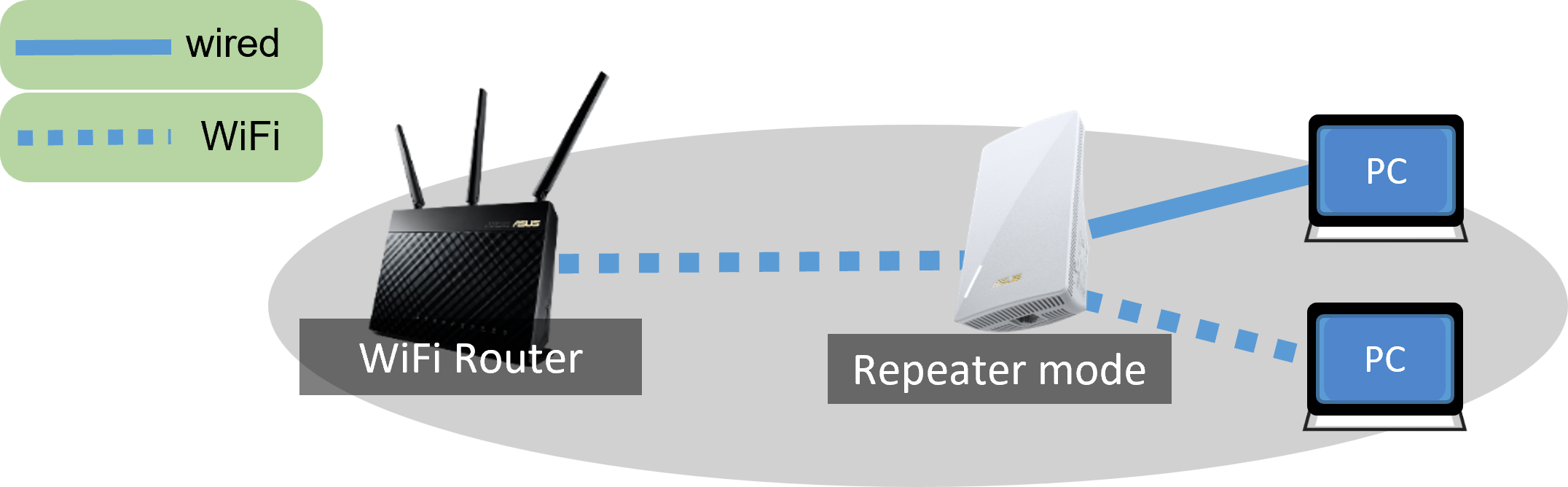
Wie richtet man den Repeater-Modus ein?
Nehmen Sie [RP-AX58] als Beispiel.
Hinweis: Im Repeater-Modus ändert sich die von DHCP zugewiesene IP-Adresse. Bitte laden Sie zuerst das Device Discovery Utility herunter und installieren Sie es. Bitte lesen Sie [FAQ ASUS Device Discovery], um mehr zu erfahren.
1. Prüfen Sie, ob das Front-End-Gerät (Router oder Modem) eine Verbindung zum Internet herstellen kann und über die WiFi-Funktion verfügt.
2. Verbinden Sie Ihren Computer mit dem RP-AX58 über eine WiFi-Verbindung und geben Sie die LAN-IP des RP-AX58 (z. B. http://192.168.1.1) oder die URL http://www.asusrouter.com in die Web-GUI ein.
Hinweis 1: Die Standard-URL für einige Modelle lautet http://repeater.asus.com
Hinweis 2: Der Standard-WiFi-Name (SSID) wird auf dem Produktetikett auf der Rückseite des Geräts angezeigt.
3. Wenn Sie sich zum ersten Mal bei der Web-GUI anmelden, werden Sie automatisch auf die Seite Quick Internet Setup (QIS) geleitet.
Klicken Sie auf [ Ein neues Netzwerk erstellen ]
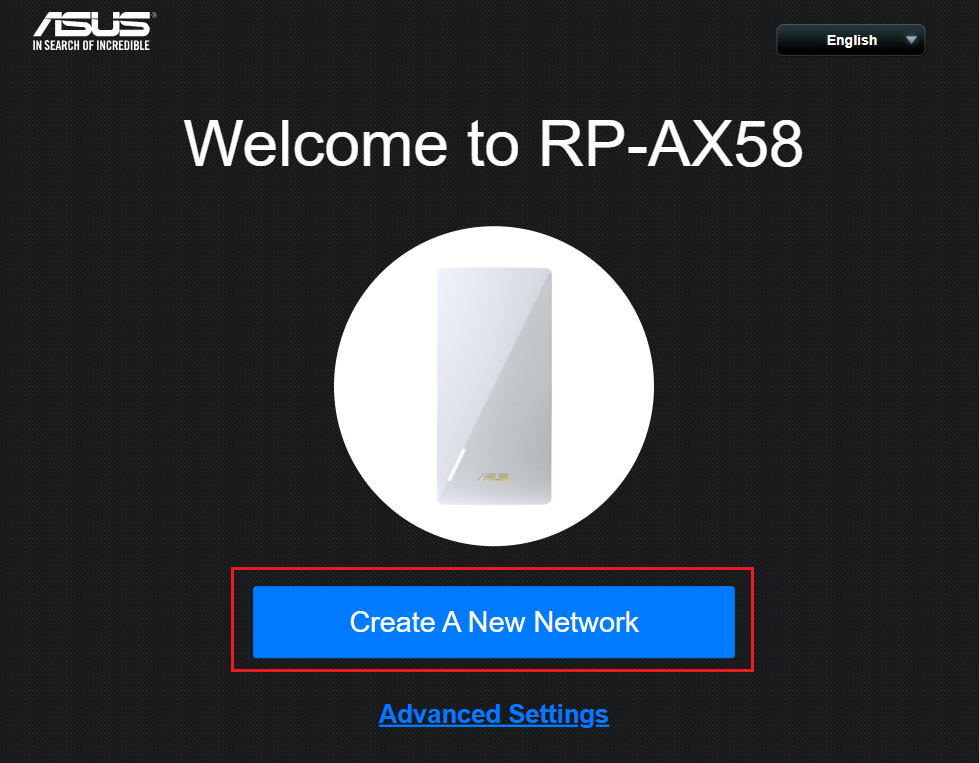
Oder gehen Sie zu Verwaltung > Betriebsmodus, wählen Sie den Repeater-Modus und klicken Sie auf [ Speichern ], um die Einstellungen zu übernehmen.
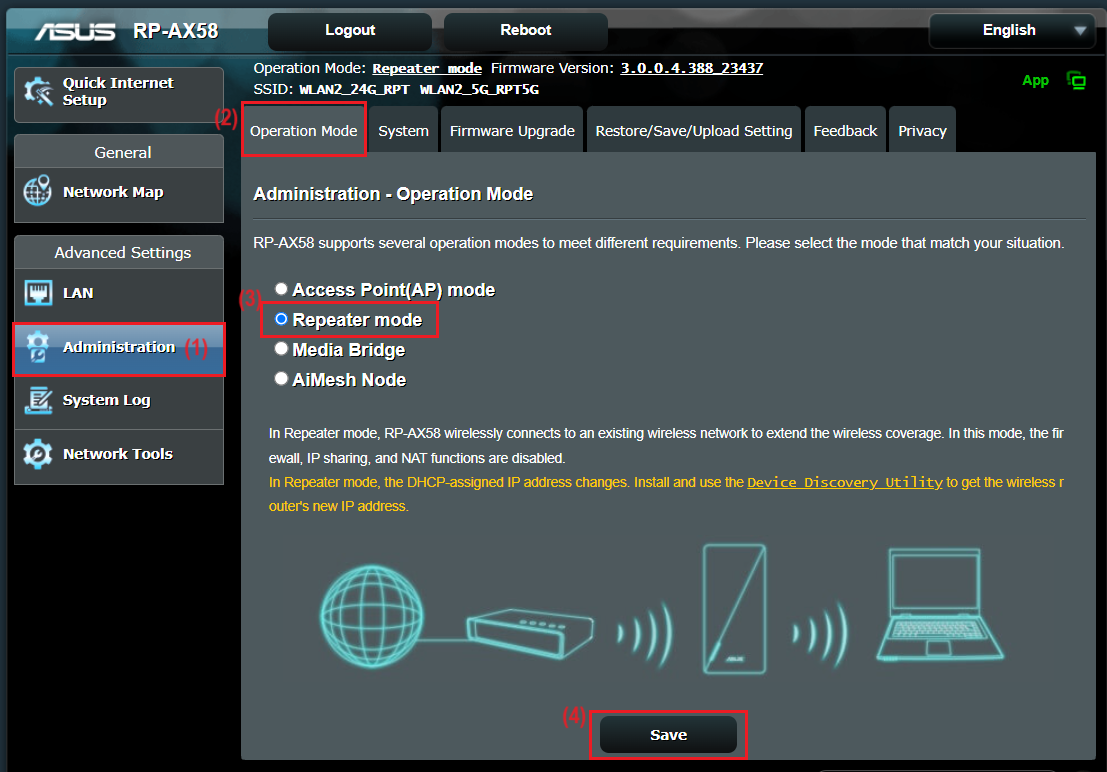
4. Suchen Sie nach WiFi-Signalen.
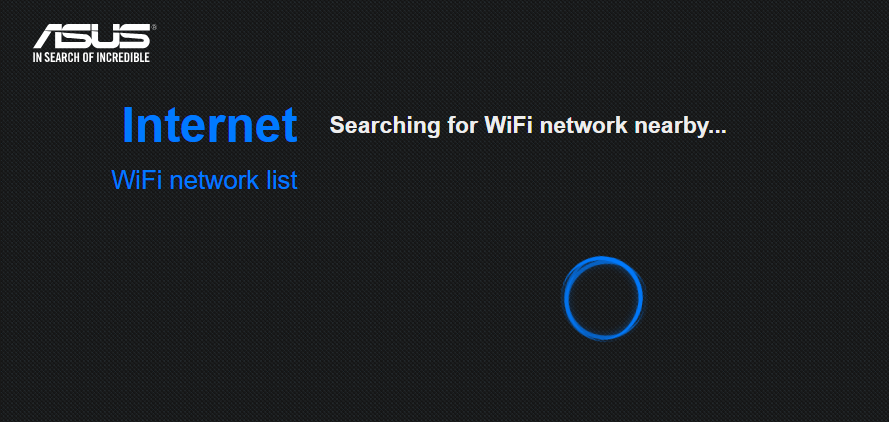
5. Wählen Sie das WiFi-Signal, das Sie erweitern möchten. Nehmen Sie [ WLAN2_24G] WiFi als Beispiel.
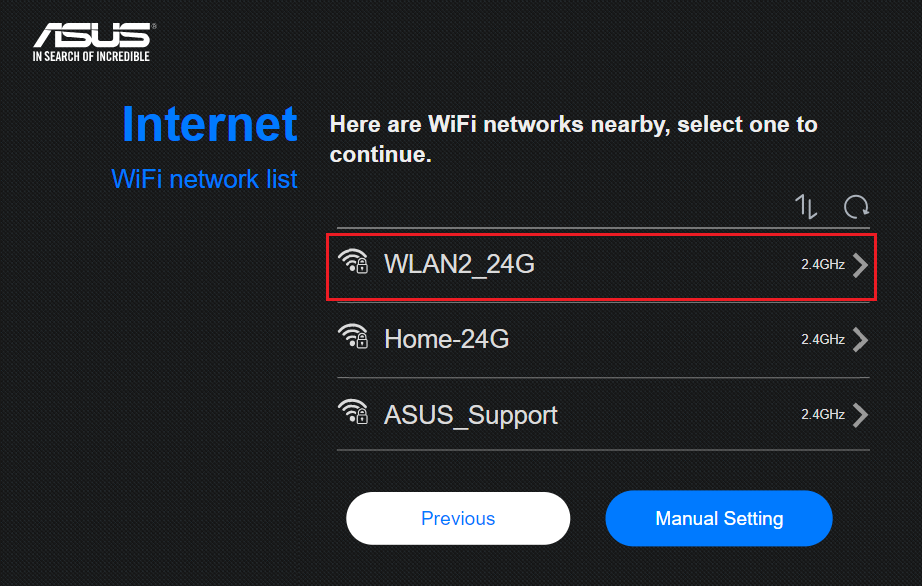
6. Geben Sie das WiFi-Passwort von [ WLAN2_24G] ein und klicken Sie auf [ Weiter ].
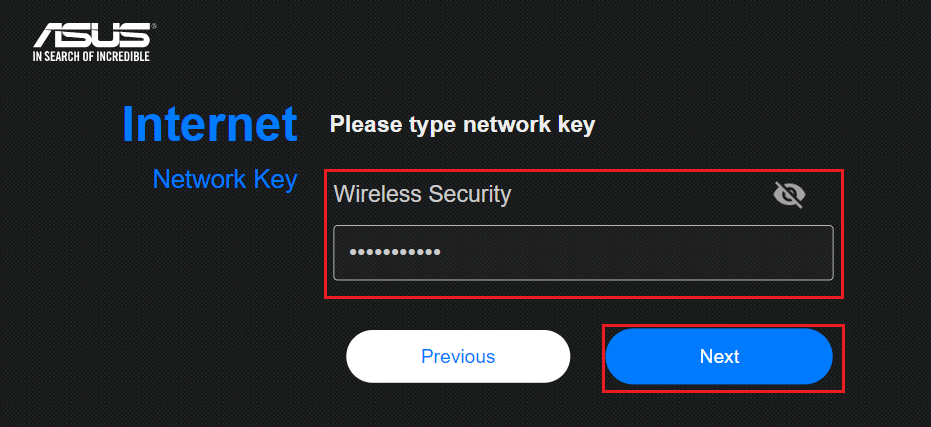
7. Klicken Sie auf [ Automatische IP ]
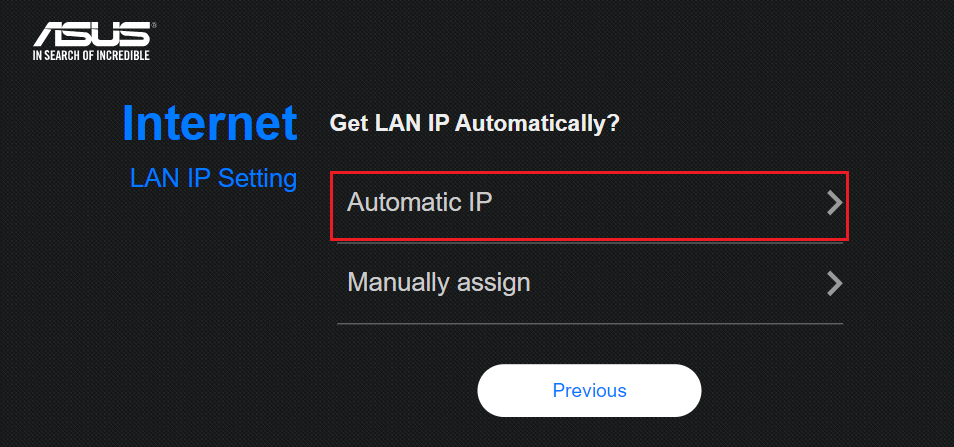
8. Sie können den WiFi-Namen und das Passwort festlegen oder die Standardeinstellungen verwenden und auf [ Übernehmen ] klicken.
Hinweis: Die Standardeinstellung für die WLAN-Sicherheit ist das WLAN-Passwort des vorderen Routers.
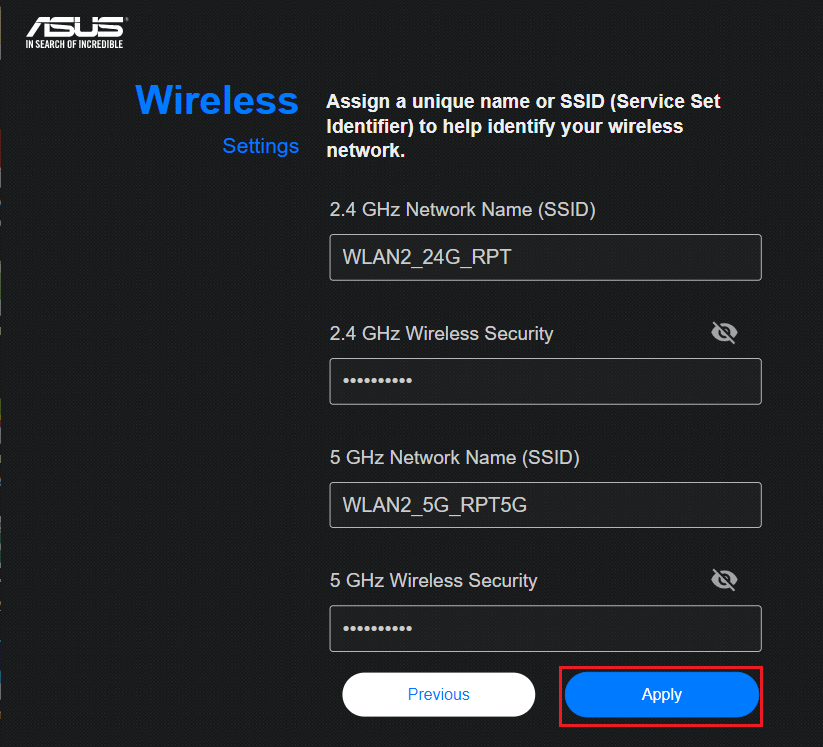
9. Bei der Ersteinrichtung müssen Sie den Anmeldenamen und das Kennwort für die Anmeldung beim Wireless Range Extender anpassen und auf [ Weiter ] klicken.
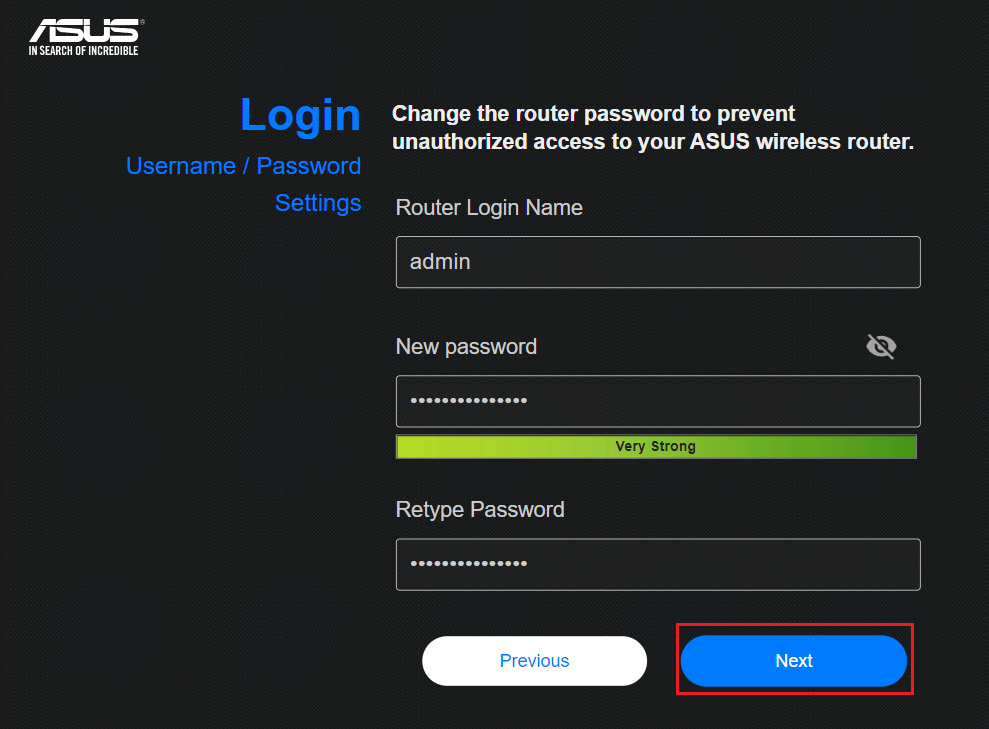
10. Wenn der Wireless Range Extender den Neustart abgeschlossen hat, verbinden Sie Ihr Gerät bitte mit dem neuen WiFi, das Sie gerade erstellt haben, um die Einrichtung abzuschließen.
Wie kann ich die Web-GUI im Repeater-Modus aufrufen und den Internet-Status überprüfen?
(1) Bitte laden Sie zunächst das Dienstprogramm zur Geräteerkennung herunter und installieren Sie es. Bitte lesen Sie [FAQ ASUS Device Discovery] , um mehr zu erfahren.
(2) Klicken Sie auf die Schaltfläche Suchen, um die IP-Adresse Ihres Geräts im Repeater-Modus zu finden, und klicken Sie dann auf IP-Adresse.
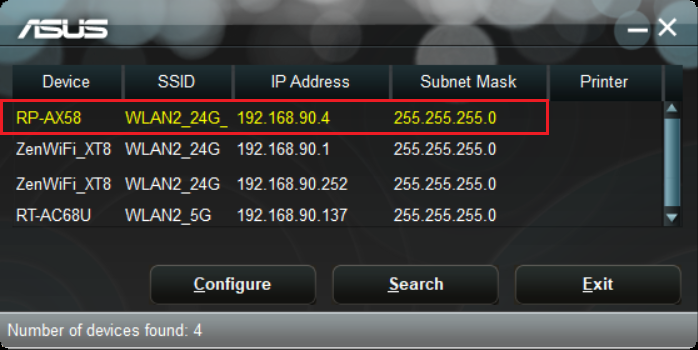
(3) Klicken Sie auf die Schaltfläche Suchen, um die IP-Adresse Ihres Geräts im Repeater-Modus zu finden, und klicken Sie dann auf IP-Adresse.

(4) Sie können sehen, dass der Betriebsmodus auf der Web-GUI [Repeater-Modus] anzeigt.
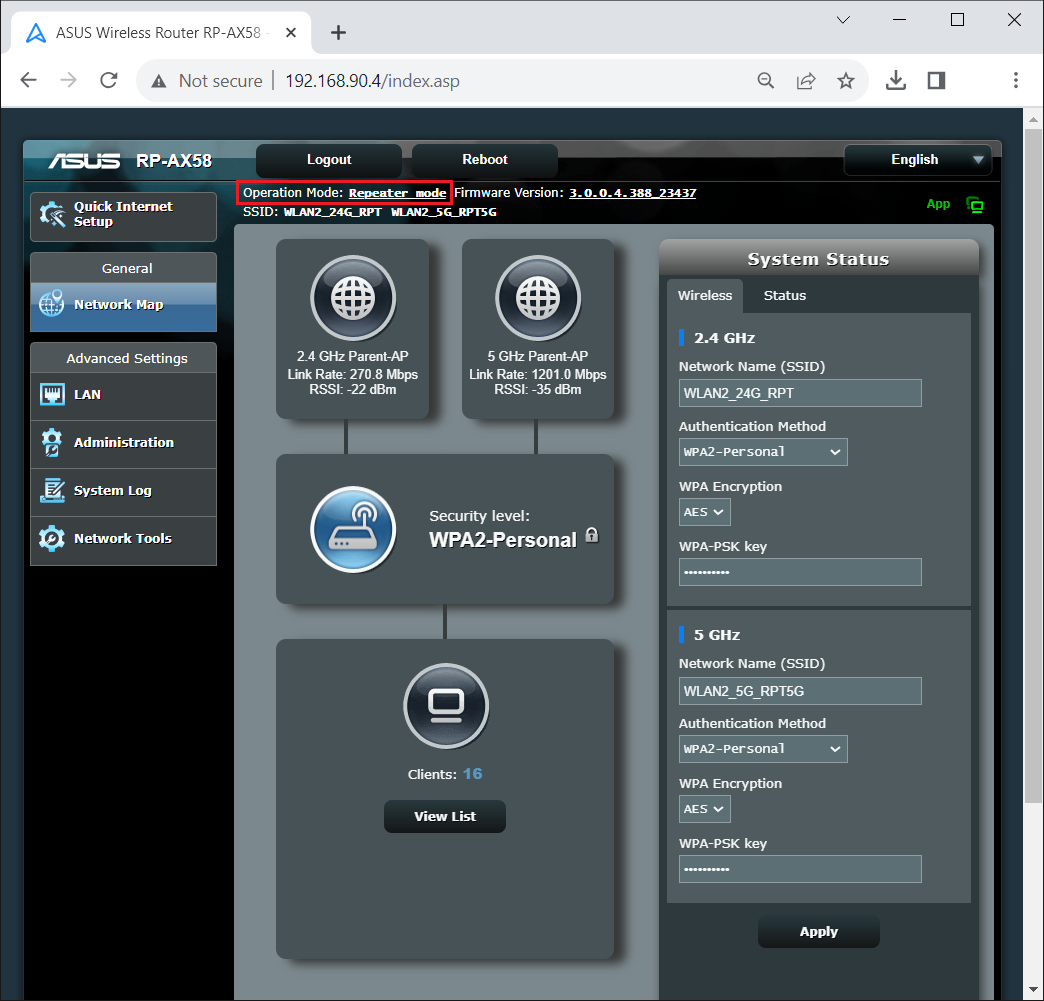
HÄUFIG GESTELLTE FRAGEN
1. Wie ändere ich den Betriebsmodus im ASUS Range Extender-Gerät?
Gehen Sie zu Administration > Operation mode, wählen Sie Repeater mode und klicken Sie auf Save to Apply.
2. Wie ändere ich das Konto und Kennwort des ASUS Range Extender-Geräts?
Melden Sie sich bei der Web-GUI an, gehen Sie zu [Administration] > [System] und ändern Sie Ihr Konto und Passwort auf dieser Seite
Siehe FAQ Ändern des ASUS-Router-Anmeldenamens und -Passworts
Wenn Sie den Benutzernamen und/oder das Passwort vergessen haben, setzen Sie das Gerät bitte auf die Werkseinstellungen zurück. Weitere Informationen finden Sie unter Zurücksetzen des Routers auf die Werkseinstellungen.
Wie bekomme ich die (Utility / Firmware)?
Sie können die neuesten Treiber, Software, Firmware und Benutzerhandbücher im ASUS Download Center herunterladen.
Wenn Sie weitere Informationen über das ASUS Download Center benötigen, besuchen Sie bitte diesen Link.